웹 사이트는 매우 다양합니다. 사진, 비디오 및 음악을 추가 할 수 있습니다. 웹 사이트로 할 수있는 일이 많습니다. 개인 웹 사이트를 더 멋지게 만들려면 포함 Spotify 재생 목록 그 위에. 멋진 아이디어처럼 들리 죠?
웹 사이트 관리자 나 소유자라면 아마도 워드프레스(WordPress). WordPress는 놀라운 플랫폼입니다. 멋진 웹 사이트를 만들기 위해 거의 모든 것을 할 수 있습니다. 사용자 경험을 향상시킬 수있는 수많은 플러그인을 제공합니다.
WordPress 웹사이트에 오디오를 쉽게 추가할 수 있지만 포함하기도 매우 쉽습니다. Spotify 그것에 재생 목록. 삽입하는 방법을 알아보려면 계속 읽어보세요. Spotify 웹사이트의 재생 목록입니다.
컨텐츠 가이드 파트 1. 임베드해야 하는 이유 Spotify 재생 목록파트 2. 퍼가기 방법 Spotify 웹사이트의 재생 목록 파트 3. WordPress에 DRM없는 노래를 업로드하는 방법4 부. 결론
이 시점에서 왜 삽입해야 하는지 궁금할 수 있습니다. Spotify 귀하의 웹 사이트에 재생 목록. 글쎄, 당신이 떠오르는 음악 아티스트이고 공유할 새로운 음악이 있다면 Spotify 재생 목록은 자신이나 밴드를 홍보하는 좋은 방법입니다.
노래를 판매하는 가장 멋진 방법 중 하나입니다. 당신의 팔로워들은 당신의 음악을 보고 들을 수 있을 뿐만 아니라 당신의 웹사이트에서 당신에 대해 더 많이 알게 됩니다. 삽입하면 간단합니다. Spotify 재생 목록을 웹사이트에 추가하면 디지털 콘텐츠 레벨이 올라갑니다.
물론 임베딩의 중요성을 알기 위해 떠오르는 음악 아티스트가 될 필요는 없습니다. Spotify 귀하의 웹 사이트에 재생 목록. 웹사이트 방문자 수를 늘리고 싶다면 Spotify 웹 사이트의 재생 목록은 팔로워를 늘리는 좋은 방법입니다.
삽입하는 방법을 보려면 아래 단계를 확인하세요. Spotify 웹사이트의 재생 목록입니다.
우선, 당신은 당신의 Spotify. 에서 홈페이지에 접속하면 Spotify, 웹사이트에 삽입하려는 재생목록을 검색하기만 하면 됩니다.

삽입하려는 재생 목록이 표시되면 해당 재생 목록을 클릭하여 기본 화면에 표시합니다. 그런 다음 안에 세 개의 점이있는 원으로 이동합니다. 그것을 클릭하십시오.
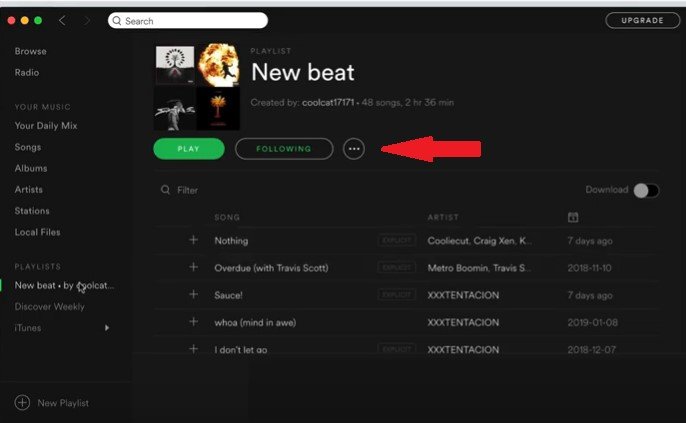
안에 세 개의 점이있는 원을 클릭하면 드롭 다운 메뉴에서 옵션 목록을 볼 수 있습니다. 드롭 다운 메뉴에 표시되는 옵션 목록에서 포함 코드 복사를 선택합니다.
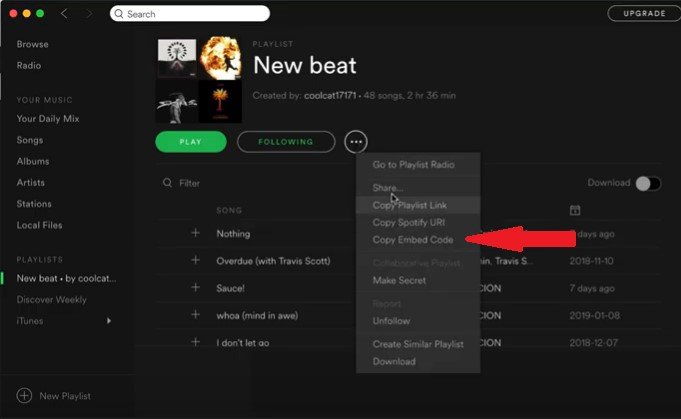
WordPress 웹사이트로 이동하여 로그인합니다. Spotify 새 게시물의 재생 목록을 보려면 대시보드에서 새 게시물 추가를 클릭합니다. 그런 다음 텍스트를 클릭하여 코드를 붙여넣습니다. 삽입할 텍스트를 클릭하는 것이 중요합니다. Spotify 재생 목록.
시각적 모드에 코드를 포함하면 작동하지 않습니다. 웹사이트 위젯에 동일한 코드를 삽입할 수도 있습니다. 어디에 삽입하고 싶은지에 상관없이 Spotify 재생 목록을 붙여넣기만 하면 됩니다. 이렇게 쉽게 삽입할 수 있습니다. Spotify 웹사이트의 재생 목록입니다.

삽입하는 것은 매우 쉽지만 Spotify 재생 목록을 웹사이트에 추가하는 경우 이 특정 음악 스트리밍 서비스의 무료 사용자인 경우 좋은 생각이 아닙니다. 무료 사용자로서 Spotify, 재생 목록에는 잠재적으로 웹 사이트 방문자를 짜증나게 할 수 있는 많은 광고가 포함됩니다.
공유하고 싶다면 Spotify 성가신 광고 없이 웹사이트에 재생 목록을 추가하려면 노래를 웹사이트에 업로드하기 전에 변환해야 합니다. 다음은 할 수 있는 놀라운 도구입니다. 당신의 변환 Spotify 노래.
와 더불어 DumpMedia Spotify Music Converter당신은 할 수 있습니다 좋아하는 노래 다운로드, 변환하고 웹 사이트에 업로드하세요. 이것은 사용하기 매우 쉬운 프로그램입니다. 업로드 할 수있는 모든 것입니다. DRM-웹 사이트에 무료 노래. 이 특정 프로그램을 사용하는 방법을 보려면 아래 단계를 확인하십시오.
아래 단계는이 특정 음악 변환기를 사용하는 방법에 대한 자세한 버전입니다. 그것에 대해 자세히 알아 보려면 계속 읽으십시오.
이 특정 음악 변환기 소프트웨어를 다운로드 할 수 있습니다. 링크. 다운로드가 완료되면 설치가 진행됩니다. 모든 것이 완료되면 소프트웨어를 엽니 다.

두 가지 쉬운 방법으로 추가할 수 있습니다. Spotify 노래 DumpMedia Spotify Music Converter 소프트웨어. 먼저, 다음에서 노래의 URL을 복사하세요. Spotify 에 붙여넣기 DumpMedia Spotify Music Converter. 변환할 수 있는 것보다 노래를 소프트웨어로 드래그할 수도 있습니다. Spotify 노래. 어느 쪽이든 잘 작동합니다.

모든 노래가 소프트웨어에 추가되면 화면 상단의 파일 형식을 클릭하여 변환할 수 있습니다. 화면 하단에 있는 찾아보기 탭을 클릭하여 출력을 저장할 수도 있습니다. 모든 설정이 완료되면 변환 버튼을 클릭하여 다운로드하세요. Spotify 노래.

좋아하는 Spotify 이제 노래가 변환되어 컴퓨터로 다운로드되었습니다. 말할 필요도 없이 DRM도 그 과정에서 제거되었습니다. DRM을 제거하면 이제 DRM 없는 파일을 쉽게 업로드할 수 있습니다. Spotify 귀하의 웹사이트에 노래. 웹 사이트 관리자 계정에 로그인하십시오.
좋아하는 모든 항목을 표시하려는 게시물을 만들고 싶다면 Spotify 노래를 보려면 대시보드로 이동하여 새 게시물 추가를 클릭하면 됩니다. 코드를 삽입하는 대신 미디어 라이브러리를 클릭하여 즐겨찾기를 업로드하기만 하면 됩니다. Spotify 노래. 웹사이트의 미디어 라이브러리에 업로드되면 게시물에 쉽게 삽입할 수 있습니다.
보시다시피 삽입하기가 매우 쉽습니다. Spotify 웹 사이트의 재생 목록. 재생목록의 코드를 삽입하는 옵션을 선택하기만 하면 됩니다. Spotify. 문제는 코드를 웹사이트에 삽입할 때 주의해야 한다는 것입니다. 예를 들어 텍스트 편집기의 WordPress 웹사이트에만 코드를 포함할 수 있습니다. 시각적 모드에 삽입하면 작동하지 않습니다.
따라서 DRM이없는 재생 목록을 미디어 라이브러리에 추가하면 훨씬 쉽게 업로드 할 수 있습니다. 이렇게하면 게시물에 쉽게 추가 할 수 있습니다. 이미 DRM이 없기 때문에 저작권법에 대해 걱정할 필요가 없습니다.
당신은 웹사이트를 소유하고 있습니까? 삽입을 시도한 적이 있습니까? Spotify 귀하의 웹사이트에 재생 목록? 그렇다면 귀하의 전문 지식을 독자들과 자유롭게 공유하십시오.
